Einfaches Erstellen vom Fluchtplan und Zeichnen der Rettungspläne
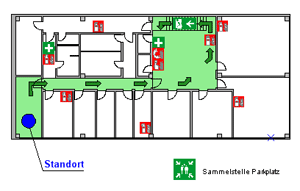 Die Kennzeichnung der Flucht- und Rettungswege ist ein wichtiger Bestandteil der Sicherheitsausstattung eines Gebäudes und gehört daher in jede Brandschutz Dokumentation (siehe auch ISO 16069). Der Fluchtplan sollte für den Fall eines Brandes oder anderen Notfalls den schnellsten Weg zum nächstmöglichen Ausgang grafisch darstellen, gleichzeitig wichtige Informationen zum Verhalten im Brandfall enthalten, und an gut sichtbaren Stellen angebracht sein.
Die Kennzeichnung der Flucht- und Rettungswege ist ein wichtiger Bestandteil der Sicherheitsausstattung eines Gebäudes und gehört daher in jede Brandschutz Dokumentation (siehe auch ISO 16069). Der Fluchtplan sollte für den Fall eines Brandes oder anderen Notfalls den schnellsten Weg zum nächstmöglichen Ausgang grafisch darstellen, gleichzeitig wichtige Informationen zum Verhalten im Brandfall enthalten, und an gut sichtbaren Stellen angebracht sein.
Flucht- und Rettungspläne sind bei Arbeitsstätten und öffentlichen Einrichtungen dann anzubringen, wenn die Ausdehnung, die Lage und die Art der Benutzung dies erfordern. Die Inhalte und die Ausführung der Pläne werden in den Arbeitsstätten-Richtlinien ASR A1.3 und ASR 2.3 beschrieben.
Das Erweiterungsmodul Flucht- und Rettungswege Planer ist ein Windows Programm für die CAD Software cadvilla und ermöglicht Ihnen das Zeichnen von Flucht- und Rettungsplänen gemäß DIN ISO 23601 (Norm für Sicherheitskennzeichnung für Flucht- und Rettungspläne), DIN EN ISO 7010 (europäische Norm für Sicherheitszeichen) und DIN 4844-2 sowie das Erstellen von Planunterlagen für die Feuerwehr gemäß DIN 14034-6 (Grafische Symbole für Feuerwehrpläne und -wesen) und DIN 14095 (Anforderungen an Feuerwehrpläne und weiteren Informationen für die Feuerwehr für bauliche Anlagen)
Das Modul ist als Aufsatz zu unserer CAD Software cadvilla gedacht. Das Zeichenprogramm cadvilla ist eine hochwertige Hausplanungssoftware mit der man nicht nur 2D Pläne erstellen, sondern auch ganze Gebäudekomplexe in 3D visualisieren und durchwandern kann.
Der Software-Aufsatz zum Erstellen der Rettungs- und Fluchtwege beinhaltet einen umfassenden und erweiterbaren Katalog mit den erforderlichen 2D Symbolen wie Brandschutzzeichen, Rettungszeichen, Gebots- und Verbotszeichen, Warnzeichen und Feuerwehrzeichen sowie diverse Tools die ihnen speziell bei der Gestaltung von einem Fluchtplan behilflich sind.
Die folgende Beschreibung zeigt die Handhabung der einzelnen Tools, beinhaltet aber keine Anleitung zur Ausführung der Flucht- und Rettungspläne nach DIN ISO 23601 oder anderen Normen und Vorschriften.
Die Funktionen des Erweiterungsmoduls im Überblick
Das Windows Zusatzmodul geht zunächst davon aus, dass der Grundriss des Gebäudes mit den normalen Funktionen der CAD Software cadvilla erzeugt wird oder bereits damit erstellt wurde.
Für den Fluchtplan oder Rettungsplan sollte dabei der finale Grundriss auf das wesentliche reduziert sein, jedoch alle konstruktiven Elemente, wie Wände, Treppen, Fenster und Türen enthalten.
Unser Tipp, falls der Grundrissplan vorab noch eingegeben werden muss: Verwenden sie zur schnelleren Grundrisserfassung ein hinterlegtes Bild des Grundrisses (Nachzeichnen von einem gescannten Plan), oder den bei den größeren cadvilla Versionen enthaltenen DXF-Import (Plan im DXF/DWG Format nachzeichnen).
Das Erweiterungsmodul zur farblichen Gestaltung der Flucht- und Rettungspläne beinhaltet folgende Leistungsmerkmale:
- Assistent zum Erzeugen einer Flucht- und Rettungsplan Ansicht
- Zeichenfunktionen für Pfeile
- Funktion zur Kennzeichnung des Standortes
- Erzeugen von Legenden anhand der im Fluchtplan verwendeten Zeichen wie beispielsweise Gebotszeichen, Verbotszeichen Brandschutzzeichen, Rettungszeichen, Warnzeichen oder Feuerwehrzeichen
- Einfache farbige Kennzeichnung von Wänden und Räumen
- Umfassender Katalog mit allen erforderlichen Zeichen zur Erstellung von einem Fluchtplan, Rettungsplan oder Feuerwehrplan
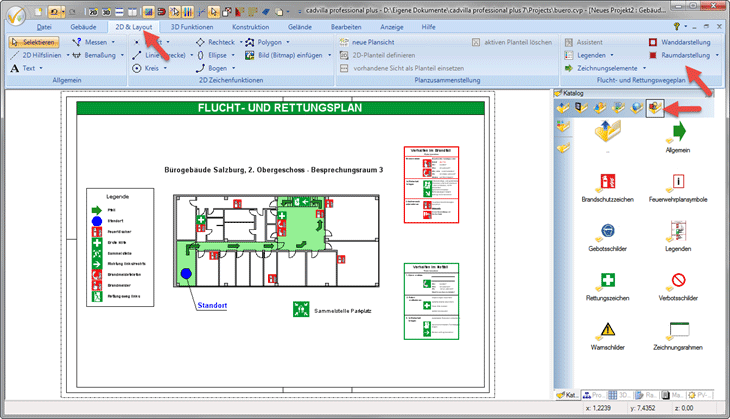
Schritt für Schritt zum eigenen Fluchtplan / Rettungsplan / Feuerwehrplan
Im nachfolgenden Teil zeigen wir Ihnen, wie sie mit unserer Windows Software Schritt für Schritt die Pläne für die Flucht- und Rettungswege erstellen. Beachten Sie beim Zeichnen auf jeden Fall auch die Regeln der jeweils gültigen Normen wie beispielsweise der DIN ISO 23601 oder DIN 4844-2 .
Vorbereiten des Projekts – Festlegung für Hoch- oder Querformat
 Flucht und Rettungspläne sind standardmäßig im Querformat. Wurde ihre Immobilie von den Dimensionen her eher für ein Hochformat geplant, sollte Sie vorher gedreht werden. Zum Drehen von einem Gebäude stehen ihnen im Bereich Bearbeiten -> Gebäude bearbeiten entsprechende Funktionen zur Verfügung.
Flucht und Rettungspläne sind standardmäßig im Querformat. Wurde ihre Immobilie von den Dimensionen her eher für ein Hochformat geplant, sollte Sie vorher gedreht werden. Zum Drehen von einem Gebäude stehen ihnen im Bereich Bearbeiten -> Gebäude bearbeiten entsprechende Funktionen zur Verfügung.
Hinweis: Da beim Drehen eines Gebäudes diverse konstruktive Elemente und Bemaßungen nicht berücksichtigt werden, könnte Ihr Projekt dadurch in Mitleidenschaft gezogen werden. Legen Sie daher vor dem Drehen eine Kopie Ihres Projektes an und erstellen nur auf Basis dieser Kopie Ihre Flucht- und Rettungspläne.
Assistent zur Erstellung der Flucht- und Rettungspläne
Wenn der Gesamtgrundriss, Grundrissausschnitt oder auch das einzelne Geschoss passend zum Querformat eines Flucht- und Rettungsplans gedreht ist, starten sie mit dem im Software Zusatzmodul enthaltenen Assistenten.
Der Assistent enthält folgende Funktionen:
- Sprachauswahl: Mit Hilfe der Auswahl wird die Sprache der Überschrift im Fluchtplan festgelegt. Es kann zwischen Deutsch und Englisch gewählt werden. Im Englischen würde in der Überschrift „“Fire Escape Plan“ statt „Flucht- und Rettungsplan“ stehen. Sollten Sie eigene Rahmen verwenden wollen, ist das jederzeit nachträglich in der fertigen 2D-Ansicht möglich.
- Ansicht: Unter diesem Punkt legen Sie fest, welche Bereiche und Geschosse des gesamten Gebäudes im Flucht- und Rettungsplan dargestellt werden sollten. Die Optionen bedienen sich dabei der Sichtbarkeiten des Projektviewers am rechten Rand der Basissoftware und können später jederzeit geändert werden.
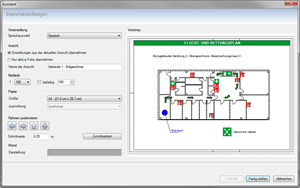 Maßstab: Mit unserer CAD Software cadvilla werden alle Elemente maßstabsgerecht gezeichnet. Bei Plänen für Flucht- und Rettungswege ist dies jedoch nicht unbedingt erforderlich. Der Maßstab sollte sich eher am gewählten Papierformat orientieren.Der Assistent errechnet für das gewählte Papierformat automatisch den Maßstab für eine maximale Darstellung des Grundrisses. Dieser Maßstab kann danach manuell abgeändert werden. In der Vorschau wird der Grundriss dabei innerhalb des Zeichnungsrahmens automatisch an den gewählten Maßstab angepasst.Zusätzlich können Sie im Assistenten den Zeichnungsrahmen in einstellbaren Schritten mit den Pfeil-Schaltflächen um den Grundriss verschieben und somit positionieren.Die Änderung des Maßstabs und die Positionierung des Zeichnungsrahmens kann natürlich auch in der erzeugten 2D Ansicht nachträglich vorgenommen werden.
Maßstab: Mit unserer CAD Software cadvilla werden alle Elemente maßstabsgerecht gezeichnet. Bei Plänen für Flucht- und Rettungswege ist dies jedoch nicht unbedingt erforderlich. Der Maßstab sollte sich eher am gewählten Papierformat orientieren.Der Assistent errechnet für das gewählte Papierformat automatisch den Maßstab für eine maximale Darstellung des Grundrisses. Dieser Maßstab kann danach manuell abgeändert werden. In der Vorschau wird der Grundriss dabei innerhalb des Zeichnungsrahmens automatisch an den gewählten Maßstab angepasst.Zusätzlich können Sie im Assistenten den Zeichnungsrahmen in einstellbaren Schritten mit den Pfeil-Schaltflächen um den Grundriss verschieben und somit positionieren.Die Änderung des Maßstabs und die Positionierung des Zeichnungsrahmens kann natürlich auch in der erzeugten 2D Ansicht nachträglich vorgenommen werden.- Wand Darstellung: In Bau-Plänen werden Wände meist mit dem kompletten Schichtaufbau dargestellt. Damit wirken Flucht- und Rettungspläne aber schnell überfüllt und es sieht auch nicht besonders attraktiv aus.Durch Auswahl einer entsprechenden Wandfarbe können Sie die Wände mit einer Farbe gefüllt darstellen. Das Projekt selber wird davon nicht beeinflusst, es werden lediglich die Wände in der entstehenden Ansicht „übermalt“.
2D Symbole aus dem Katalog platzieren
Die speziellen Symbole für die Flucht- und Rettungswege befinden sie im Bereich der 2D Grafiken und sind dort in einem Ordner in verschiedene Unterbereiche einsortiert. Die Unterbereiche unterteilen sich in


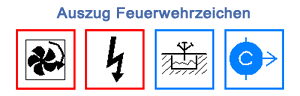
- allgemeine Symbolzeichen
- Brandschutzzeichen, allgemeine Symbole für den Brandschutz
- Feuerwehrzeichen, allgemeine Symbole für Feuerwehrpläne
- Gebotszeichen und Gebotsschilder (Blau)
- Verbotszeichen und Verbotsschilder (Rot)
- Warnzeichen und Warnschilder
- Rettungszeichen und Rettungsschilder (Grün)
- Legenden und Zeichnungsrahmen



In Summe sind über 250 Symbole im Katalog enthalten. Die Lage und exakte Platzierung der Zeichen erfolgt im Fluchtplan, Rettungsplan oder auch im Feuerwehrplan einfach mit Hilfe der Maus per Drag and Drop (Zeichen selektieren und mit gedrückter Maustaste in die 2D Ansicht ziehen).
Tipp: Laut ISO und DIN Norm sollten die im Fluchtplan oder Rettungsplan eingetragenen Zeichen auf jeden Fall die genaue
- Lage der Notfall- und Rettungsausrüstung,
- Lage der Brandbekämpfungsmittel für den Brandschutz und
- Position des Sammelplatzes für die im Notfall flüchtenden Personen
enthalten.
Legenden einfügen und platzieren
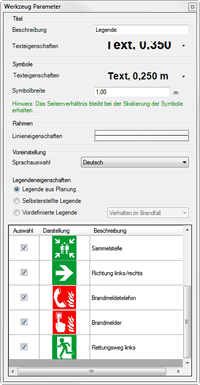 Bei den Legenden unterscheiden wir in unserem Zusatz-Programm zwischen drei verschiedenen Arten von Legenden die über den Legenden-Dialog ausgewählt und danach per Drag and Drop in die 2D Ansicht eingefügt werden können.
Bei den Legenden unterscheiden wir in unserem Zusatz-Programm zwischen drei verschiedenen Arten von Legenden die über den Legenden-Dialog ausgewählt und danach per Drag and Drop in die 2D Ansicht eingefügt werden können.
- Legende aus Planung: Diese Option untersucht die 2D Ansicht und listet in einer Übersicht alle im Plan verwendeten Symbole, wie Rettungszeichen, Brandschutzzeichen, Sicherheitszeichen oder Gebotszeichen auf. Über Checkboxen können sie dann festlegen, welche Zeichen mit in die Legende für den Fluchtplan, Rettungsplan oder Feuerwehrplan aufgenommen werden sollten.
- Selbst erstellte Legende: Diese Option listet alle in der Software verfügbaren Flucht- und Rettungszeichen auf. Danach können sie selber festlegen welche Symbole mit in der Legende erscheinen sollten.
- Vordefinierte Legenden: Es gibt zwei vordefinierte Legenden
- Verhalten im Brandfall: Meldung, in Sicherheit bringen, Löschversuch mit Brandschutz-Mittel
- Verhalten im Notfall: Alarm melden, Sofortmaßnahmen, in Sicherheit bringen
Die vordefinierten Legenden können natürlich durch selbst erstellte Legenden beliebig erweitert und ergänzt werden und stehen danach allgemein gültig zur Verfügung.
Fluchtweg und Rettungsweg durch Pfeile darstellen – Standort festlegen
Zusätzlich zu den Zeichenfunktionen von cadvilla beinhaltet das Programm-Modul für den Fluchtweg Planer noch eine spezielle Funktion zum Zeichnen von geraden und abgewinkelten Pfeilen. Die für den Pfeil voreingestellte Farbe Grün und auch die Breite werden vor Eingabe des Pfeils über den Eigenschaftsdialog im Kontextmenü festgelegt. Beim Zeichnen von einem geraden Pfeil wird danach der Anfangs- und Endpunkt abgefragt – bei einem abgewinkelten Pfeil der Anfangspunkt, der Eckpunkt vom Knick und danach der Endpunkt.
Um den aktuellen Standort im Fluchtplan einzuzeichnen, gibt es ein eigenes Standort-Symbol. Auch bei diesem kann man vor Festlegung über das Kontextmenü den Eigenschaftsdialog aufrufen und dort die laut ISO Norm voreingestellte Farbe Blau und den Durchmesser des Symbols abändern.
Wanddarstellung – Wände im Flucht- und Rettungsplan farbig übermalen
Ähnlich wie beim Assistenten kann damit die Texturierung der Wand nochmals nachträglich geändert oder farbig übermalt werden.
Farbige Darstellung von Räumen
Laut ISO und DIN-Norm es erforderlich, die Räume entlang eines Flucht- und Rettungsweges im Plan farblich hervorzuheben. In unserer CAD Software cadvilla ist das bereits mit den Standardfunktionen möglich. Im Software Aufsatz Flucht- und Rettungswege Planer gibt es dazu aber noch eine weitere, sehr komfortable Möglichkeit. Über den Punkt Farbauswahl bestimmen sie die Zielfarbe und mit Hilfe des Punktes Räume einfärben werden mit einem Klick die Räume, in denen sich gerade der Cursor befindet mit Farbe gefüllt.
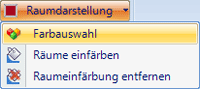 Die Funktion bleibt solange aktiv, bis sie mit ESC oder über das Kontextmenü der rechten Maustaste beendet wird. So können Sie mehrere Räume in einem Durchgang schnell und einfach farblich kennzeichnen.
Die Funktion bleibt solange aktiv, bis sie mit ESC oder über das Kontextmenü der rechten Maustaste beendet wird. So können Sie mehrere Räume in einem Durchgang schnell und einfach farblich kennzeichnen.
Wenn sie nur Teile von Räumen farbig kennzeichnen möchten, verwenden sie die im Standardprogramm enthaltenen 2D Zeichenfunktionen wie Rechteck oder Polygon und stellen dort in den Fülleigenschaften die gewünschte Zielfarbe ein.
Ein- und ausschalten der Sichtbarkeiten von Flucht- und Rettungselementen
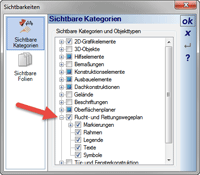 Bei Verwendung des Software-Moduls Flucht- und Rettungswege Planer werden alle darin verwendeten Symbole, Zeichen, Texte, Legenden, Rahmen und Markierungen einer eigenen Sichtbarkeits-Kategorie zugeordnet und können somit getrennt sichtbar oder unsichtbar geschaltet werden.
Bei Verwendung des Software-Moduls Flucht- und Rettungswege Planer werden alle darin verwendeten Symbole, Zeichen, Texte, Legenden, Rahmen und Markierungen einer eigenen Sichtbarkeits-Kategorie zugeordnet und können somit getrennt sichtbar oder unsichtbar geschaltet werden.
Für einen normalen Grundriss sollten Sie die Kategorie Flucht- und Rettungswege Plan ausgeschaltet lassen.
Flucht- und Rettungsplan selber erstellen – mit dieser Software gelingt’s
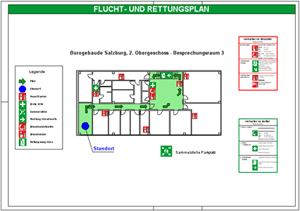 Die einfache und intuitive Art der Erstellung von Rettungsplänen für Arbeitsstätten oder andere Gebäude unter Berücksichtigung der DIN ISO 23601 oder DIN 4844-2 wird sie begeistern. Zeichnen Sie jetzt Ihre Pläne für Rettungs- und Fluchtwege oder Feuerwehrpläne selber am eigenen Windows PC!
Die einfache und intuitive Art der Erstellung von Rettungsplänen für Arbeitsstätten oder andere Gebäude unter Berücksichtigung der DIN ISO 23601 oder DIN 4844-2 wird sie begeistern. Zeichnen Sie jetzt Ihre Pläne für Rettungs- und Fluchtwege oder Feuerwehrpläne selber am eigenen Windows PC!
Voraussetzung für die Verwendung der Zusatz-Software Flucht- und Rettungswege Planer ist eine vorhandene Installation der CAD Software cadvilla unter dem Betriebssystem Windows.
Das Zusatz-Modul kann als Aufsatz zu einer bestehenden cadvilla Version dazu gekauft werden. Für weitere Informationen und Preise klicken sie auf nachstehenden Download-Link.
3D CAD Software für die professionelle Planung von Gebäuden
Planen Sie jetzt Bürogebäude oder andere Immobilie am PC selbst mit der professionellen 3D CAD Planungssoftware von cadvilla und sparen dabei gleichzeitig Geld durch die aktuelle Aktion!
Wir haben die richtige Softwarelösung für Sie! Die Preise bewegen sich zwischen € 39,95 – € 219,00 inkl. MwSt. *
![]()
*




